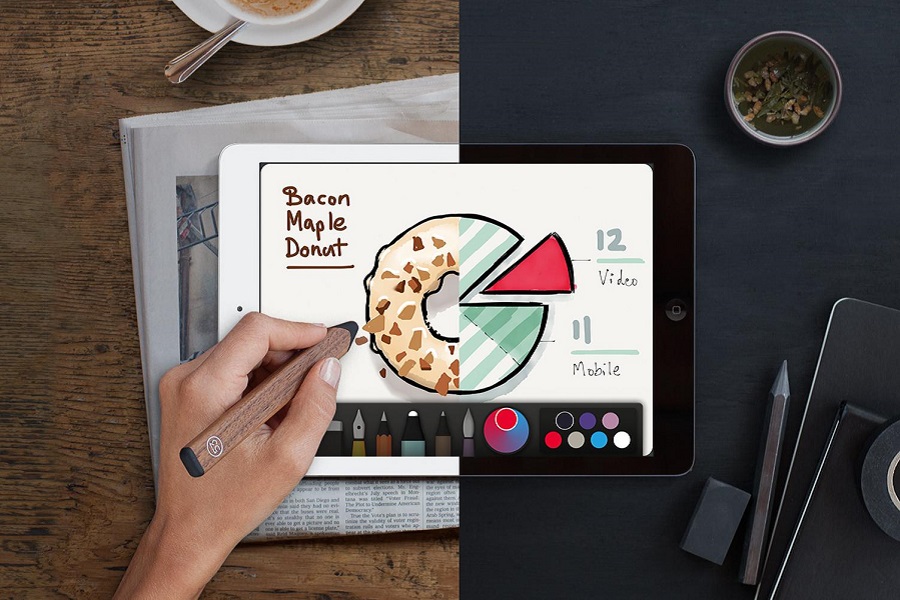Những ứng dụng vẽ tốt nhất sau đây dành cho iPad có thể thay đổi cuộc sống sáng tạo của bạn. Với hầu hết các iPad có tính năng hỗ trợ cho Apple Pencil, máy tính bảng đã trở thành một công cụ lý tưởng cho công việc vẽ kĩ thuật số. Khi bạn đã sở hữu iPad và Apple Pencil theo lựa chọn của mình, lựa chọn một trong hàng loạt các ứng dụng vẽ là bước phức tạp tiếp theo. Có rất nhiều ứng dụng vẽ khác nhau, bao gồm các tính năng từ phác thảo, vẽ và tạo mẫu cho đến chú thích ảnh.
Để giúp cho lựa chọn của bạn dễ dàng hơn, sau đây là danh sách ứng dụng vẽ miễn phí tốt nhất để tạo nên những tác phẩm nghệ thuật sáng tạo trên Apple iPad. Các ứng dụng này phù hợp cho các người dùng mới và thậm chí là các chuyên gia nghệ thuật.
Nội dung
1. Adobe Illustrator Draw
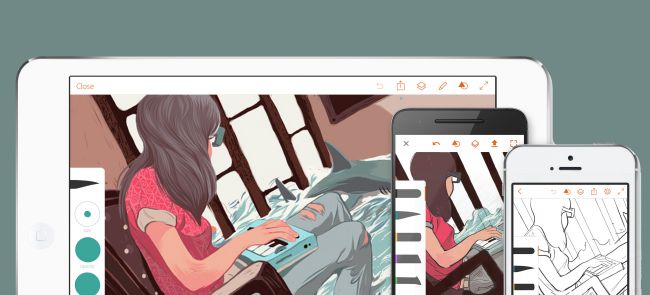
Có thể nói Adobe Illustrator Draw là một quyển phác thảo kỹ thuật số cho phép bạn thể hiện tác phẩm của mình ở định dạng vector mọi lúc mọi nơi. Một ứng dụng anh em với Illustrator CC, ứng dụng vẽ này có giao diện người dùng đơn giản, được thiết kế để phác thảo ý tưởng và khái niệm một cách nhanh chóng.
Cung cấp một loạt các tính năng bao gồm các công cụ vẽ dựa trên vector đơn giản với các lớp vẽ và ảnh riêng biệt cũng như khả năng đồng bộ hóa với Creative Cloud của Adobe. Với tính năng này, bạn cũng có thể tải xuống các tệp tương thích Adobe Illustrator và làm việc với chúng.
Link tải xuống ứng dụng
2. iPastels
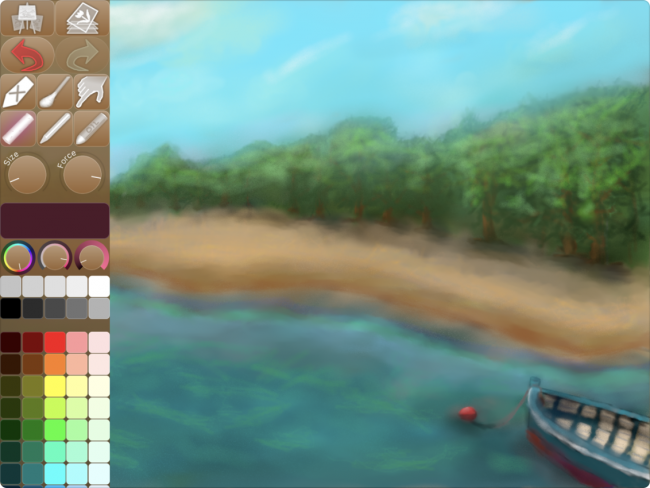
Không có ứng dụng kỹ thuật số và màn hình máy tính bảng nào mang lại cho bạn cảm giác tự nhiên khi làm việc với dạng màu sơn và chì than, nhưng các ứng dụng không tìm cách thay thế cảm giác – chúng được thiết kế để bắt chước hiệu ứng và đó là những gì iPastels làm rất tốt.
Thật ấn tượng khi ứng dụng tái tạo một số khía cạnh của bức tranh màu pastel, bao gồm phấn màu mềm, phấn màu, bút chì màu và pha trộn màu sắc thực tế bằng cách sử dụng ngón tay của bạn trên màn hình giống như bạn làm trên giấy. Một nhược điểm là bạn phải dừng vẽ khi muốn điều chỉnh kích thước và mức nhạy của công cụ, nhưng vẫn có những mặt tích cực – bao gồm khả năng sửa lỗi nhanh chóng và đơn giản.
Link tải xuống ứng dụng
3. MediBang Paint cho iPad

Nếu bạn chỉ mới bắt đầu bước chân vào thế giới nghệ thuật kỹ thuật số và một ứng dụng vẽ tuyệt vời nhưng cơ bản cho iPad không khác ngoài MediBang Paint. Một chương trình dễ sử dụng, MediBang có các tính năng tương tự như Photoshop, bao gồm các lớp layer, với khả năng thêm kiểu và trình chỉnh sửa công cụ brush tiện dụng. Trên thực tế, MediBang có đầy đủ các công cụ vẽ và vẽ tuyệt vời, đến nỗi thật khó tin là ứng dụng này miễn phí.
Tương thích với iOS 9.1 trở lên, nếu bạn muốn tạo tác phẩm nghệ thuật chuyên nghiệp nhưng vẫn chú trọng ngân sách, đây là một lựa chọn đầy lý tưởng.
Link tải xuống ứng dụng
4. Concepts
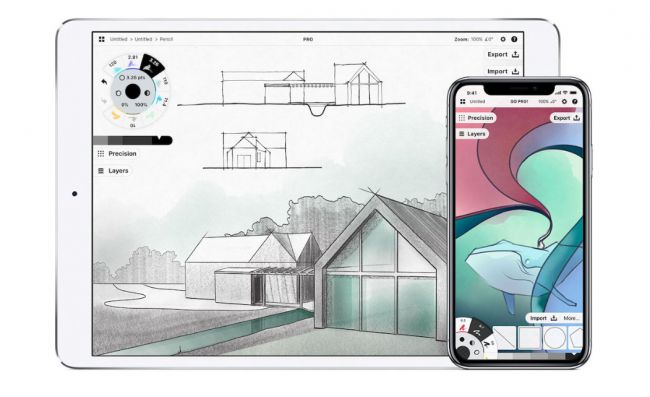
Một ứng dụng được thiết kế dành riêng cho các chuyên gia, Conceps là một ứng dụng phác thảo và thiết kế tiên tiến. Bao gồm nhiều tính năng canvas và công cụ brush, công cụ vẽ vector, và các công cụ chính xác trực quan, tất cả đều được thiết kế cho trải nghiệm vẽ cảm giác tự nhiên. Cho dù bạn là kiến trúc sư, nhà thiết kế sản phẩm, họa sĩ minh họa hay nhà sáng tạo ý tưởng, bạn có thể khám phá, thể hiện và chia sẻ thiết kế của mình ở bất cứ nơi đâu.
Concepts đã có bản cập nhật cho iOS 12, thêm hỗ trợ cho iPad Pro (2018) và Apple Pencil thế hệ thứ hai – hỗ trợ chuyển đổi công cụ nhấn đúp, ngoài ra bạn có thể tùy chỉnh chức năng chạm hai lần.
Link tải xuống ứng dụng
5. Assembly
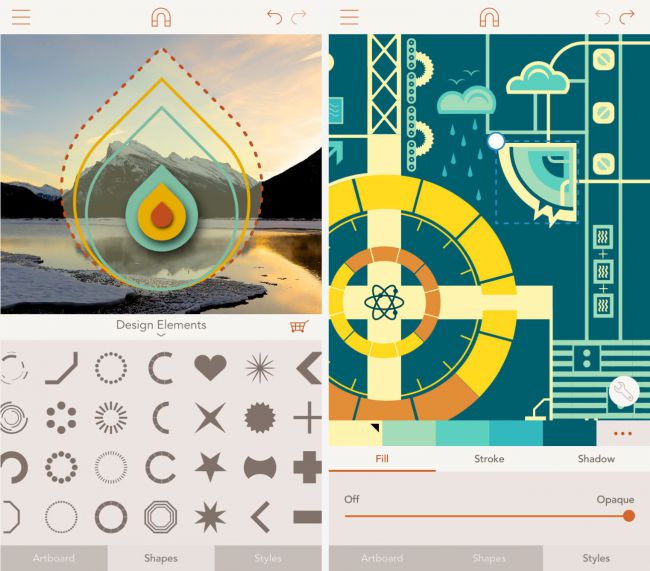
Ứng dụng tuyệt vời để tạo ra đồ họa vector chi tiết, biểu tượng, logo, cảnh và nhân vật mà không cần phải chật vật với các vectơ và đường cong Bézier.
Thay vì tự mình vẽ mọi thứ ra, bạn có thể chọn từ một kho tùy chọn khổng lồ các hình dạng làm sẵn và dán chúng lại với nhau để tạo ra kiệt tác vector của riêng bạn. Bạn có thể xếp lớp, xếp chồng và định vị các hình dạng theo cách bạn muốn và thậm chí tạo các khối xây dựng riêng bằng cách cắt ra, kết hợp và cắt các hình dạng có sẵn. Nếu bạn cần tạo nguyên mẫu vội vàng, đó là một công cụ lý tưởng để có được kết quả chuyên nghiệp nhanh chóng.
Link tải xuống ứng dụng
6. Photoshop Sketch
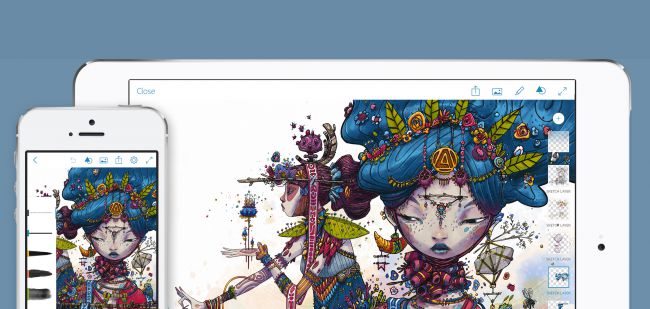
Phiên bản mới của Photoshop cho iPad đã được phát hành, nhưng tại sao không thử một nền tảng Adobe khác để phác thảo và vẽ? Photoshop Sketch có các công cụ bao gồm bút chì than, bút mực và cọ màu nước với các cài đặt điều chỉnh kích thước, màu sắc, độ mờ và pha trộn.
Bạn có thể tạo lớp và sắp xếp lại hình ảnh của mình, sử dụng phối cảnh và biểu đồ lưới để giúp căn chỉnh sự sáng tạo và có hỗ trợ cho hầu hết mọi bút stylus mà bạn quan tâm.
Với ứng dụng này bạn có thể xuất tác phẩm của mình sang Illustrator CC hoặc Photoshop CC. Đương nhiên, bạn sẽ cần một tài khoản Creative Cloud, nhưng nếu bạn dự định sử dụng Photoshop Sketch như một ứng dụng độc lập thì bạn sẽ chỉ cần phiên bản miễn phí cơ bản.
Link tải xuống ứng dụng
7. Tayasui Sketches
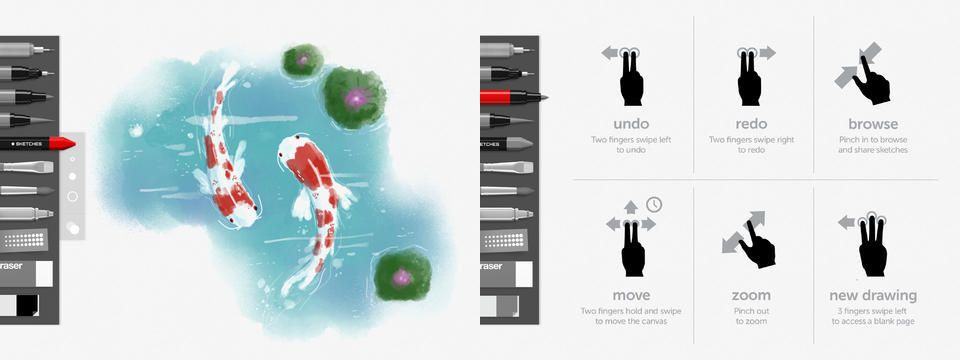
Đây là một trong những ứng dụng vẽ và vẽ trên iPad đơn giản thú vị nhất. Nó có một số công cụ brush dọc theo phía bên trái, từ bút chì và màu than đến bút lông và cọ màu nước (nhiều công cụ hơn trong phiên bản pro nhưng người dùng phải mất phí).
Mỗi công cụ thể hiện các đặc tính tương ứng hoàn hảo, có nghĩa là thao tác thật đơn giản chỉ cần chọn một công cụ brush và bắt đầu phác thảo. Mặc dù bị hạn chế về các tùy chọn chỉnh sửa nhưng ứng dụng này vẫn rất thú vị khi sử dụng và trong phiên bản pro, ít nhất bạn có thể tăng kích thước và hình dạng cũng như chỉnh sửa chế độ hòa trộn.
Link tải xuống ứng dụng
8. Autodesk Sketchbook

SketchBook by Autodesk là một trong những ứng dụng vẽ iPad phổ biến nhất với các nghệ sĩ kỹ thuật số. Như bạn mong đợi từ Autodesk, SketchBook có tất cả mọi thứ tiêu biểu của một chương trình vẽ chuyên nghiệp, nhưng với trải nghiệm được thiết kế cho những người muốn tạo ra nghệ thuật trên iPad.
Có nhiều loại bút chì, bút, bút đánh dấu và bút vẽ kỹ thuật số để lựa chọn, tất cả đều được truy cập thông qua giao diện người dùng đơn giản nhưng trực quan cho phép bạn ghim các thanh công cụ yêu thích vào màn hình.
Đồng thời ứng dụng cũng linh hoạt và nhanh chóng cho phép bạn làm việc với các lớp, tùy chọn trong suốt, chú thích và chế độ hòa trộn nâng cao. Với tích hợp Dropbox cộng với khả năng nhập và xuất các tệp thân thiện với Photoshop, đây là một ứng dụng nghệ thuật iPad lý tưởng để làm việc khi đang di chuyển. Với một bút stylus tốt, một nghệ sĩ kỹ thuật số giỏi có thể tạo ra nhiều loại nghệ thuật trên iPad, từ một bản phác thảo nhanh chóng đến một bức tranh kỹ thuật số chi tiết hơn.
Link tải xuống ứng dụng
9. Brushes Redux
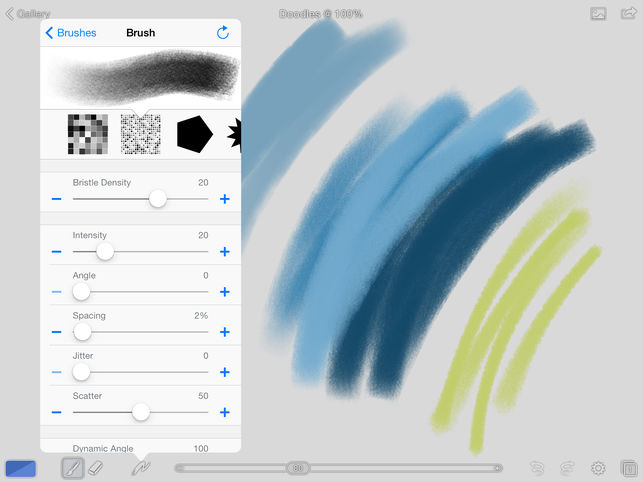
Đây là một ứng dụng miễn phí được thiết kế dành riêng cho iPad của Apple và được cập nhật thành nguồn mở và không tốn phí.
Sử dụng một thanh công cụ cơ bản ở dưới cùng của màn hình, bạn có thể hiển thị một vòng/ bộ chọn màu, làm việc với các lớp và chuyển đổi giữa các công cụ brush khác nhau. Trên hết, có lẽ, brush rất nhanh và nhạy khi chạm nên dễ dàng thao tác nhanh.
Một tính năng hữu ích của brush là khả năng ghi lại từng nét cọ, cho phép bạn phát lại chính xác cách bạn đã tạo từng tác phẩm nghệ thuật trên iPad thông qua trình xem brush.
Link tải xuống ứng dụng
10. Paper by Fiftythree
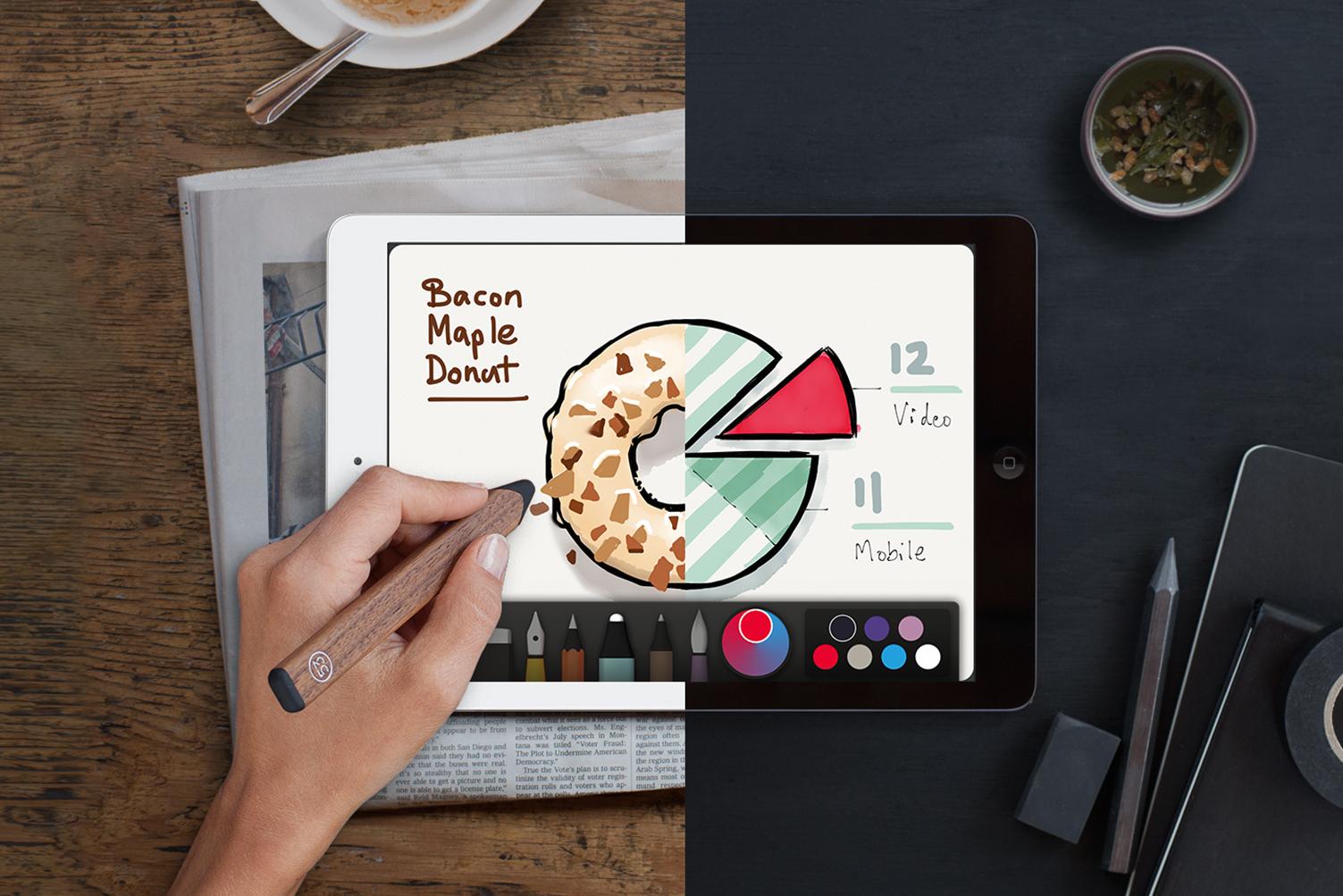
Nếu bạn đang tìm kiếm một ứng dụng để tạo ra các bản phác thảo nhanh chóng, với mức độ ổn định tối thiểu, thì Paper by Fiftythree rất đáng để xem xét. Giao diện không bị xáo trộn, không có thanh menu hoặc bất ký nút nào – loại bỏ trải nghiệm phác thảo về các yếu tố cần thiết và biến iPad của bạn thành một lựa chọn các tạp chí ảo, với các trang để xem dễ dàng.
Được thiết kế dành riêng cho chế độ phong cảnh, ứng dụng nghệ thuật iPad này không tốt cho việc tạo ra các tác phẩm được đánh bóng, nhưng để có được các khái niệm phác thảo nhanh khi tạo nghệ thuật trên iPad, nó chắc chắn đáng xem.
Link tải xuống ứng dụng
(Tham khảo Creative Bloq)